Verdi 基础教程
Verdi基础
一、Verdi 功能
- 查看设计
- debug
- Verdi不能自己产生波形
二、Verdi使用流程
1、Verdi环境配置
.bashrc中配置
export Verdi_HOME=$Synopsys_Dir/Verdi2015
#export NOVAS_HOME=$Synopsys_Dir/Verdi2015
export PATH=$Verdi_HOME/bin:$PATH
export LD_LIBRARY_PATH="/opt/Synopsys/Verdi2015/share/PLI/lib/linux64"$PATH
export LD_LIBRARY_PATH="/opt/Synopsys/Verdi2015/share/PLI/VCS/linux64"$PATH
//设置为verdi的安装目录2、VCS产生Verdi波形
·tb文件中加入相应的系统函数
initial begin
$fsdbDumpfile("fifo.fsdb");
$fsdbDumpvars(0);
end·makefile中加入相应的选项
#************parameter input*************
#※prepare the source list file and then make add the soucefile name
#for example ,the Verilog source file's name is vlog_list.f then :make norsim src_list=file_list src_list = sim
simv_name = simv vpdpluse_name = vcdpluse cov_file_name = coverage vdb_name = $(simv_name)
#************constant command************
#compile
NOR_VCS = vcs -full64 -sverilog +v2k -timescale=1ns/1ns \
-debug_all \
+notimingcheck \
+nospecify \
+vcs+flush+all \
-o $(simv_name) \
-l compile.log \
-f $(src_list).f
#coverage compile switch
COV_SW = -cm line+cond+fsm+branch+tgl
#verdi dump wave compile option
VERDI_SW = -P /opt/Synopsys/Verdi2015/share/PLI/VCS/linux64/novas.tab \
/opt/Synopsys/Verdi2015/share/PLI/VCS/linux64/pli.a
#run option
RUN_GUI = -R -gui -l run.log
RUN_VPD = -R +vpdfile+$(vpdpluse_name).vpd -l run.log
RUN_COV = -R $(COV_SW) -cm_name $(vdb_name) -cm_dir ./$(cov_file_name) -l run.log RUN_VER = -R +fsdb+autoflush -l run.log
#************command***********************
#normally sim
norsim:
$(NOR_VCS) $(RUN_GUI)
#post-process
postsim:
$(NOR_VCS) $(RUN_VPD) dve -vpd $(vpdpluse_name).vpd
#coverage
covsim:
$(NOR_VCS) $(COV_SW) $(RUN_COV) dve -covdir $(cov_file_name).vdb
#verdi
versim:
$(NOR_VCS) $(VERDI_SW) $(RUN_VER) verdi -sv -f $(src_list).f -ssf *.fsdb -nologo
#rm
clr:
rm -rf *csrc ./*.daidir $(simv_name) *simv* DVE* ucli* *.vpd *.vdb *.log *.fsdb *novas* *.dat *Log *rc *conf
3、Verdi使用
1.打开Verdi
- verdi -nologo
- makefile 命令
2.nTrace使用
- 查看包含的设计架构

- 查寻模块实例化的位置
①在设计结构中双击实例化模块的名字->源代码窗口高亮了模块名
②再双击高亮的模块名->看到在上层模块中的哪一行被调用了
- 在nTrace中查找模块和信号

- 查寻字符串

- 查看驱动信号相关
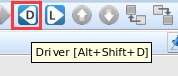
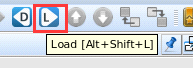
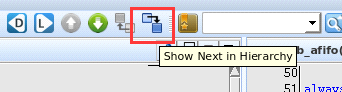
3.nSchema使用
- 查看原理图

- 显示原理图各信号名

RTL级
- 在当前的层次中查找某个信号
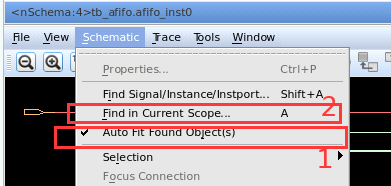

- 使用Fan-In Cone追踪某个信号的驱动逻辑
①首先要用上面的办法来查找信号
②调用该工具:

- 产生partial hierarchy schematic
用来查看与选择特定信号有关的逻辑/模块
①选择需要查看的信号(可以通过shift键来选择多个信号)

4.nState使用
- 查看状态机视图?
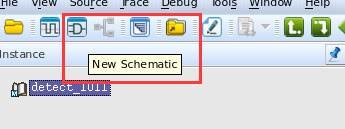
- 查看状态的执行语句和转移条件
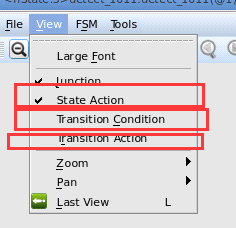
- 查看某个状态的执行次数


5.nWare使用
- 添加波形到nWave
①我们要打开.v文件
②打开nWave然后打开.fsdb波形文件
③正式添加波形:
-快捷键G或者:
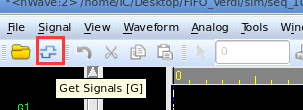

-在nTrace中选中信号后,鼠标中键拖拽,或者ctrl+w进行添加
- 查找某信号,添加到nWave中
①通过nTrave查找到该信号
②通过上面的方法进行添加
或者通过get signal来查找
- 给Group重命名,排序,以及调整信号位置
(1)重命名:
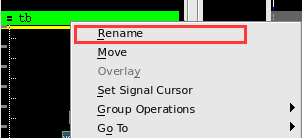
(2)信号的拖拽:
通过鼠标中键进行拖拽。
(3)缩小:
快捷键z,或者100%匹配:F
(4)放大:
左键拖选放大范围
shift+Z
ctrl+滑轮:进行放大或者缩小
(5)移动:
鼠标中键按住信号拖拽中键选择位置:

(6)复制:
ctrl+P,或者右击信号,选择复制的选项
(7)粘贴:
ins键,或者右击信号,选择粘贴的选项
(注意:可以通过鼠标中键选择粘贴的位置)
(8)删除:
delete键
- 改变信号的颜色:
第一步:Tools->preferences->waveform->viewoption->waveformpane->general->paint waveform with specified color/pattern

第二步:选中信号,然后按快捷键C改变信号颜色:
- 查看信号及变化:
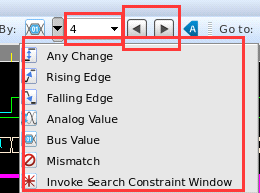
任意值:所有信号变化,一般会应用到组合逻辑的指示信号信号沿:用于查找有效指示信号,比如使能信号
总线值:主要是用来查找数据信号
模拟值:查看比如函数发生器产生的正弦波信号
进制之间的转换:

符号数之间的转换:

状态寄存器显示为状态名字:
nTrace:

或者nWave:

可以通过移除关联从状态机名字恢复到原来的进制显示:

可以看到,我们打开过状态机视图之后,我们也就可以在状态名和进制之间转换了:

- 如何通过逻辑操作创建新信号?


- 如何添加marker?
shift+M
- 总线操作:


- 如何查找信号的某个值、某个值跳转到某个值?

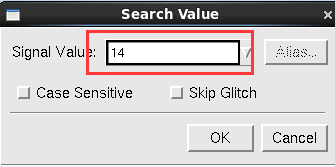
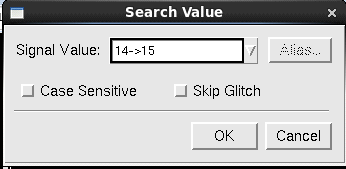
- 如何对比两个波形?

更多推荐
 已为社区贡献4条内容
已为社区贡献4条内容










所有评论(0)